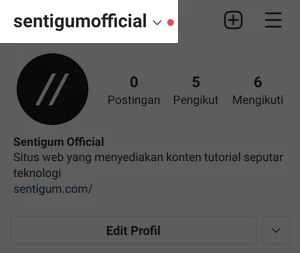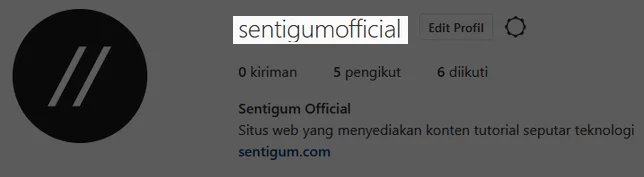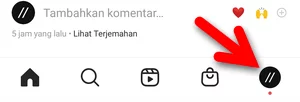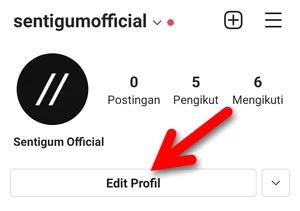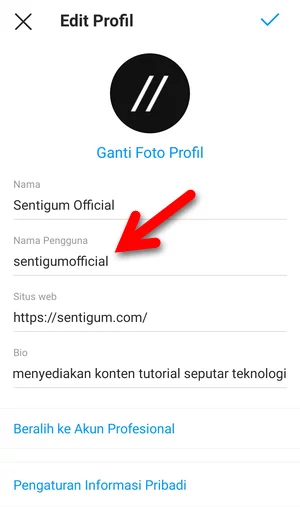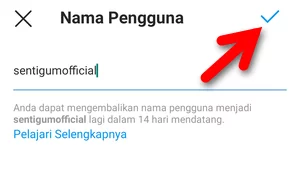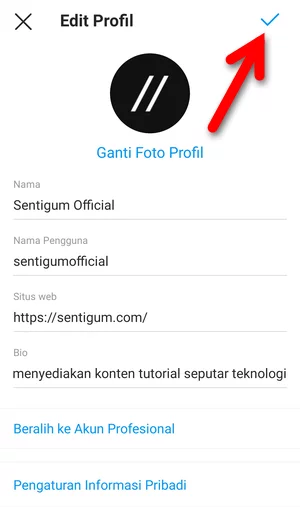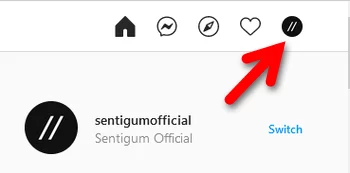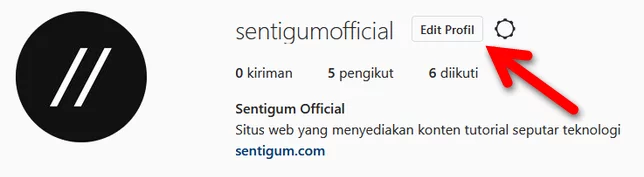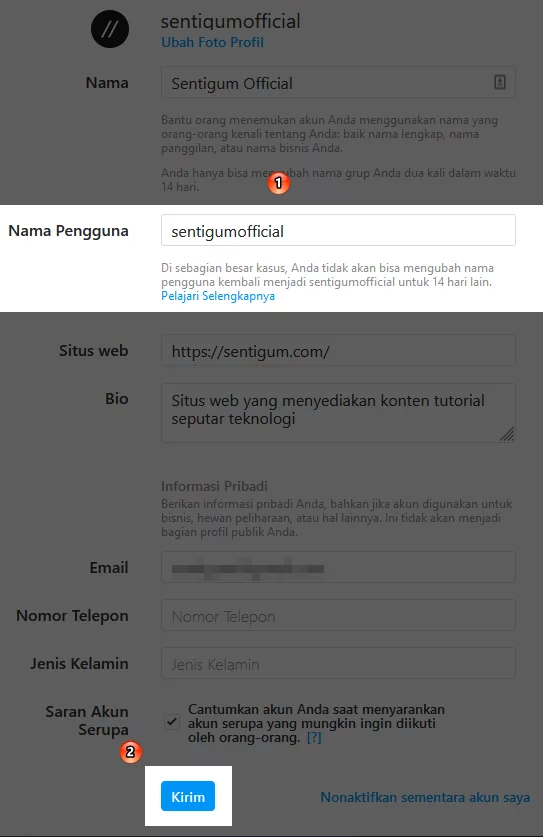Mengubah atau memperbarui nama pengguna di Instagram dapat dilakukan melalui menu Edit Profil. Menu ini tersedia di semua platform. Anda dapat mengaksesnya melalui aplikasi Instagram (Android & iPhone) dan Instagram Web (Desktop).
Nama pengguna atau username di Instagram merupakan bagian dari informasi profil yang bersifat publik (umum) dan unik. Salam halnya dengan nama akun, siapa pun di Instagram bisa melihat informasi ini di profil Anda.
Nama pengguna akan ditampilkan di halaman profil masing-masing akun. Nama pengguna juga menjadi bagian dari URL atau tautan masing-masing akun di Instagram. Itulah alasan kenapa nama pengguna harus unik.
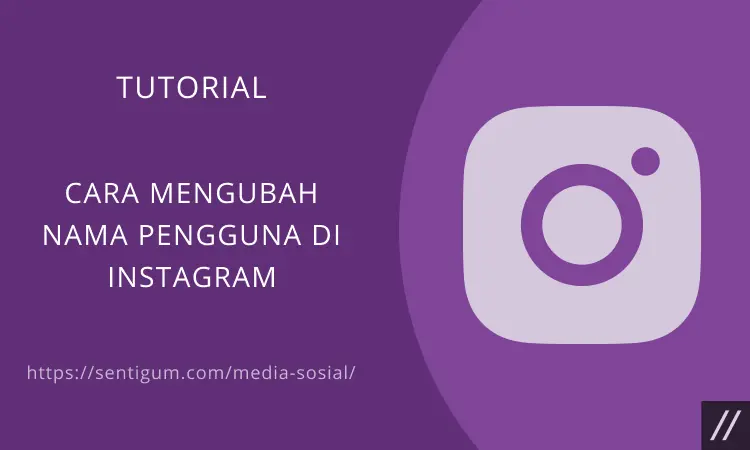
Baca juga: 3 Cara Menyalin URL Akun Instagram Sendiri
Karena sifatnya yang unik, Anda tidak bisa menggunakan nama pengguna yang sudah digunakan lebih dulu oleh orang lain.
Sebelum mengubah atau memperbarui nama pengguna, ada beberapa hal yang perlu Anda perhatikan.
- Perubahan informasi profil berlaku pada level akun. Anda hanya perlu memperbarui informasi profil di salah satu platform, aplikasi Instagram (mobile) atau Instagram Web (desktop).
- Anda harus masuk (login) ke akun Instagram Anda sebelum bisa memperbarui informasi profil.
- Jika akun Anda cukup populer dan menjangkau lebih banyak orang, perubahan pada nama pengguna mungkin memerlukan proses peninjauan. Jika demikian, Anda akan diberi tahu saat proses peninjauan selesai. Jika tidak, nama pengguna Anda akan segera berubah jika tersedia. Pengikut Anda mungkin akan diberi tahu mengenai perubahan pada nama pengguna Anda.
- Di sebagian besar kasus, jika Anda mengubah nama pengguna, Anda tidak akan bisa mengubahnya kembali ke nama pengguna sebelumnya selama 14 hari.
Mengubah Nama Pengguna Lewat Aplikasi Instagram
Cara ini berlaku untuk aplikasi Instagram pada perangkat Android dan iPhone.
- Buka aplikasi Instagram. Pastikan Anda sudah masuk (login) ke akun Instagram Anda.
- Ketuk foto profil Anda di kanan bawah untuk membuka halaman profil.

- Ketuk tombol Edit Profil.

- Ketuk bagian Nama Pengguna untuk mengubanya.

- Ketikkan nama pengguna baru kemudian ketuk ikon centang (Android) atau Done (iPhone) di kanan atas untuk menyimpan perubahan.

- Kembali ke halaman Edit Profil, ketuk ikon centang (Android) atau Done (iPhone) di kanan atas untuk menerapkan perubahan.

Mengubah Nama Pengguna Lewat Situs Web Instagram
Cara ini berlaku untuk situs web Instagram yang diakses melalui perangkat desktop (PC/Laptop).
- Buka browser kemudian kunjungi instagram.com. Pastikan Anda sudah masuk (login) ke akun Instagram Anda.
- Klik foto profil Anda di kanan atas untuk membuka halaman profil.

- Klik tombol Edit Profil.

- Di samping kanan, ketikkan nama pengguna baru pada bagian Nama Pengguna. Jika sudah, klik tombol Kirim atau Submit di bagian bawah untuk menerapkan perubahan.

Baca Juga:
- Cara Mengganti Nama Akun Instagram
- Cara Memperbarui Informasi Profil Instagram
- Cara Mengganti Alamat Email Instagram
- Cara Mengubah Info Jenis Kelamin di Instagram
- Cara Menambahkan Bio atau Website ke Profil Instagram
- Cara Lihat Alamat Email Sebelumnya di Akun Instagram
- Cara Melihat Username Akun Instagram